
සමහර අවස්ථාවලදී, එක්සෙල් ලේඛනවල ඇති මුළු පා text ය ඉහළ අකුරින්, එනම් ලොකු අකුරකින් ලිවිය යුතුය. නිදසුනක් වශයෙන්, බොහෝ විට, උදාහරණයක් ලෙස, විවිධ රාජ්ය ආයතනවලට අයදුම්පත් ඉදිරිපත් කිරීමේදී හෝ ප්රකාශ ඉදිරිපත් කිරීමේදී අවශ්ය වේ. යතුරුපුවරුවේ විශාල අකුරුවල පෙළ ලිවීමට කැප් ලොක් බොත්තම තිබේ. එය තද කළ විට, මාදිලිය ආරම්භ වී ඇති අතර, ඇතුළත් කර ඇති සියලුම අක්ෂර සියල්ලම ප්රාග්ධනය හෝ වෙනස් ලෙස පවසන පරිදි ප්රාග්ධනය වේ.
නමුත් පරිශීලකයාට ඉහළ නඩුව වෙත මාරු වීමට අමතක වූ විට හෝ උගන්වන්නේ නම් හෝ එම අකුරු වලින් විශාල පා text යෙන් කළ යුතු ලිපි ලිවීමෙන් පසුව පමණක් එය ලිවීමෙන් පසුවද? සෑම දෙයක්ම නැවත ලිවීමට අවශ්ය නැද්ද? අවශ්ය නැහැ. එක්සෙල් හි, මෙම ගැටලුව වඩාත් වේගවත් හා පහසු කිරීමට අවස්ථාවක් තිබේ. එය කරන්නේ කෙසේදැයි එය තේරුම් ගනිමු.
මෙයද බලන්න: වචනයේ සිටම ලොකු අකුරුවල පෙළ සෑදෙන්නේ කෙසේද?
ලොකු අකුරුවල කුඩා අකුරු පරිවර්තනය කිරීම
මාතෘකාව මාතෘකාවට පරිවර්තනය කිරීමේ වර්ණයෙන් (ලියාපදිංචිය), අපේක්ෂිත පා text ය ඉස්මතු කිරීමට, Shift බොත්තම පරිස්සමින් ඉස්මතු කිරීමට එය ප්රමාණවත් වන අතර එය එක්සෙල් හි ඇති ගැටළුව විසඳීමට නොහැකි වනු ඇත . කුඩා අකුරු මාතෘකාවට පරිවර්තනය කිරීම සඳහා, ඔබට ලියාපදිංචි කර ඇති විශේෂ ශ්රිතයක් භාවිතා කිරීමට හෝ සාර්ව භාවිතා කරන්න.ක්රමය 1: ක්රියාකාරී යෝජිත
පළමුව, ක්රියාකරුගේ වැඩ කටයුතු සොයා බලමු. මාතෘකාවෙන් පැහැදිලි වන්නේ එහි ප්රධාන පරමාර්ථය වන්නේ පෙළෙහි අකුරු ප්රාග්ධනයේ පරිවර්තනය කිරීමයි. කාර්යය එක්සෙල් පෙළ ප්රකාශ කාණ්ඩයට නියම කර ඇත. එහි සින්ටැක්ස් තරමක් සරල වන අතර එය මේ ආකාරයෙන් පෙනේ:
= නිශ්චිත (පෙළ)
ඔබට පෙනෙන පරිදි, ක්රියාකරු සතුව ඇත්තේ එක් තර්කයක් පමණි - "පෙළ". මෙම තර්කය පෙළ ප්රකාශනයක් හෝ බොහෝ විට පෙළ අඩංගු සෛලය ගැන සඳහන් කළ හැකිය. මෙම පා text ය මෙම සූත්රය වන අතර ඉහළ නඩුවේ පටිගත කිරීම බවට පරිවර්තනය වේ.
දැන් ක්රියාකරු නිසි ලෙස ක්රියාත්මක වන ආකාරය නිශ්චිත උදාහරණයක් ගැන දැන් අපි එය අගය කරමු. ව්යවසායයේ සේවකයින්ගේ කරුණු සමඟ අපට මේසයක් තිබේ. වාසගම සුපුරුදු ශෛලිය තුළ පටිගත කර ඇත, එනම් මාතෘකාවේ පළමු අකුර සහ ඉතිරි කුඩා අකුරු ය. කෘතිය වන්නේ ප්රාග්ධනය (ප්රාග්ධනය) සෑදීම සඳහා සියලු අකුරු ය.
- පත්රයේ හිස් කොටුවක් අපි ඉස්මතු කරමු. නමුත් එය නම් පටිගත කර ඇති එකේ සමාන්තර තීරුවේ පිහිටා තිබේ නම් එය වඩාත් පහසුය. ඊළඟට, සූත්රයේ නූලෙහි වම්පස ඇති "PASTE ශ්රිතය" බොත්තම ක්ලික් කරන්න.
- කාර්යයන් විශාරද කවුළුව ආරම්භ වේ. අපි "පෙළ" කාණ්ඩයට යමු. නම ලියාපදිංචි කර ඇති බව අපට පෙනී ගොස් ඉස්මතු කරන්න, ඉන්පසු "හරි" බොත්තම ඔබන්න.
- ක්රියාකරුගේ තර්ක කවුළුව ක්රියාත්මක කිරීම සක්රිය කර ඇත. අප දකින පරිදි, මෙම කවුළුව තුළ එක් ක්ෂේත්රයේ එක් ක්ෂේත්රයක් පමණි - "පෙළ". මෙම ක්ෂේත්රයේ කම්කරුවන්ගේ නම් සමඟ අප පළමු සෛල ලිපිනය තීරුවේ ඇතුළත් කළ යුතුය. මෙය අතින් කළ හැකිය. යතුරුපුවරුවේ ඛණ්ඩාංක වලින් ධාවනය කිරීම. වඩාත් පහසු දෙවන විකල්පය ද ඇත. අපි කර්සරය "පෙළ" ක්ෂේත්රයේ ස්ථාපිත කර, පසුව සේවකයාගේ මුල් නම පිහිටා ඇති මේසයේ කොටුව මත ක්ලික් කරන්න. ඔබට පෙනෙන පරිදි, ඉන් පසුව ලිපිනය ක්ෂේත්රයේ දර්ශනය වේ. දැන් අපට මෙම කවුළුවේ අවසාන තීරු කේතය සෑදිය යුතුය - "හරි" බොත්තම ක්ලික් කරන්න.
- මෙම ක්රියාවෙන් පසු, නම් සහිත තීරුවේ පළමු සෛලයේ අන්තර්ගතය සූත්රය නිසි ලෙස අඩංගු වූ පූර්ව කැපවූ අංගයක ප්රදර්ශනය කෙරේ. එහෙත්, අප දකින පරිදි, මෙම සෛලයේ ඇති සියලුම වචන වලින් සමන්විත වන්නේ පමණක් ලොකු අකුරු වලින් පමණි.
- දැන් අප වෙනත් සියලුම තීරු සෛල සඳහා කම්කරුවන්ගේ නම් පරිවර්තනය කිරීමට අවශ්යය. ස්වාභාවිකවම, අපි එක් එක් සේවකයා සඳහා වෙනම සූත්රයක්වත් නොකරමු, නමුත් පිරවුම්කරුගේ ආධාරයෙන් සලකුණුකරුවෙකුගේ උපකාරයෙන් පිටපත් කරන්න. මෙය සිදු කිරීම සඳහා, කර්සරය පත්රය අඩංගු කොළ මූලද්රව්යයේ පහළ සෘජු කෝණයට සකසන්න. ඊට පසු, කර්සරය පිරවුම්කරුවාට පරිවර්තනය කළ යුතු අතර එය කුඩා කුරුසියක් මෙන් පෙනේ. අපි කලම්පය වම් මූසික බොත්තම නිපදවන අතර ව්යවසායයේ සේවකයින්ගේ නම් සමඟ තීරුවේ ඇති සෛල ගණනට සමාන සෛල සංඛ්යාවට සමාන සෛල සංඛ්යාවේ පිරවුම් සලකුණු කරන්න.
- ඔබට පෙනෙන පරිදි, නිශ්චිත ක්රියාවෙන් පසුව, සියලුම නම් පිටපත් පරාසය තුළ සහ ඒ සමඟම ලොකු අකුරු වලින් පමණක් සංදර්ශනය කරන ලදී.
- නමුත් දැන් අපට අවශ්ය ලේඛනයේ ඇති සියලුම සාරධර්ම වගුවෙන් පිටත පිහිටා ඇත. අපි ඒවා මේසය තුළට ඇතුළු කළ යුතුයි. මෙය සිදු කිරීම සඳහා, අපි සූත්ර ලියාපදිංචි කර ඇති සියලුම සෛල වෙන් කරමු. ඊට පසු, නිවැරදි මූසික බොත්තම ඉස්මතු කිරීම මත ක්ලික් කරන්න. ආරම්භ වන සන්දර්භයේ මෙනුව තුළ, "පිටපත්" කරන්න "තෝරන්න.
- ඊට පසු, අපි මේසය තුළ සමාගමේ සේවකයින්ගේ නම සමඟ තීරුව ඉස්මතු කරමු. දකුණු මූසික බොත්තම සමඟ කැපවූ තීරුව මත ක්ලික් කරන්න. සන්දර්භය මෙනුව දියත් කෙරේ. "පරාමිතීන්" වාරණය තුළ, "අගය ඇතුළත් කරන්න" කොටස, "අගය" අයිකනය තෝරන්න, එය සංඛ්යා අඩංගු චතුරස්රයක් ලෙස පෙන්වනු ලැබේ.
- මෙම ක්රියාවෙන් පසු, අප දකින පරිදි, ලොකු අකුරුවල නම් ලිවීමේ පරිවර්තනය කළ අනුවාදය ප්රභව වගුව තුළට ඇතුළත් කරනු ලැබේ. දැන් ඔබට අවශ්ය නොවන බැවින් සූත්රවලින් පුරවා ඇති පරාසය මකා දැමිය හැකිය. අපි එය ඉස්මතු කර දකුණු මූසික බොත්තම ක්ලික් කරන්න. සන්දර්භය මෙනුව තුළ, "පිරිසිදු අන්තර්ගතය" අයිතමය තෝරන්න.

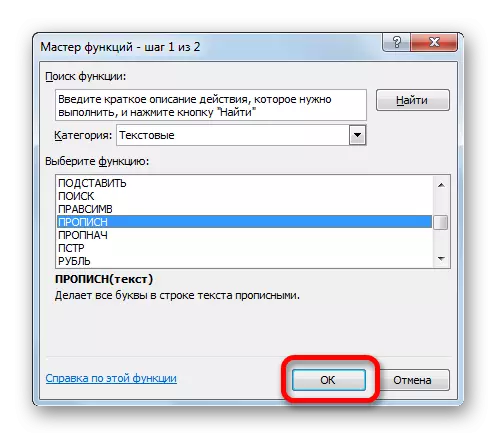
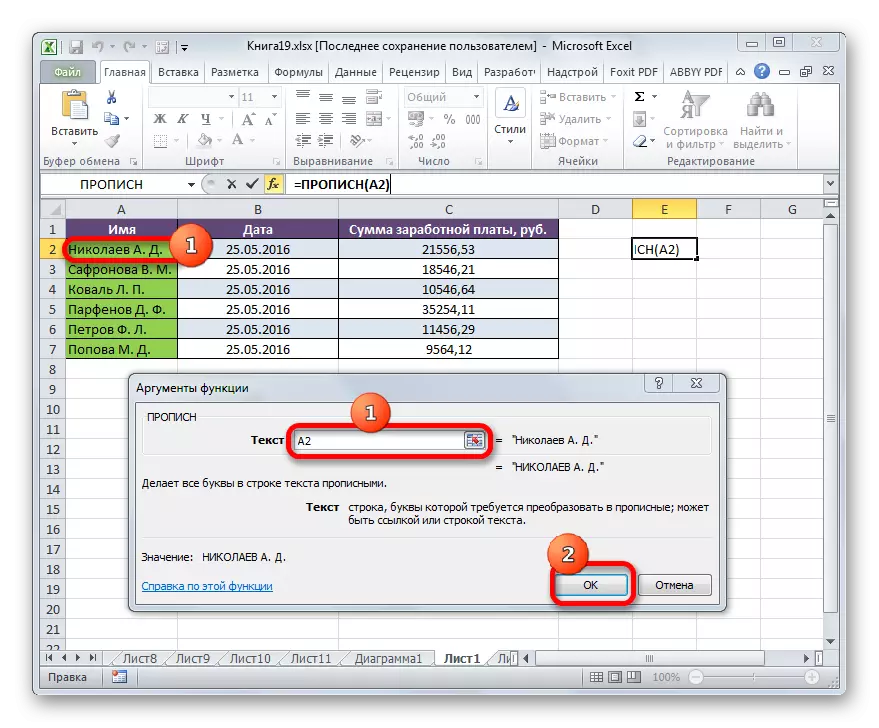

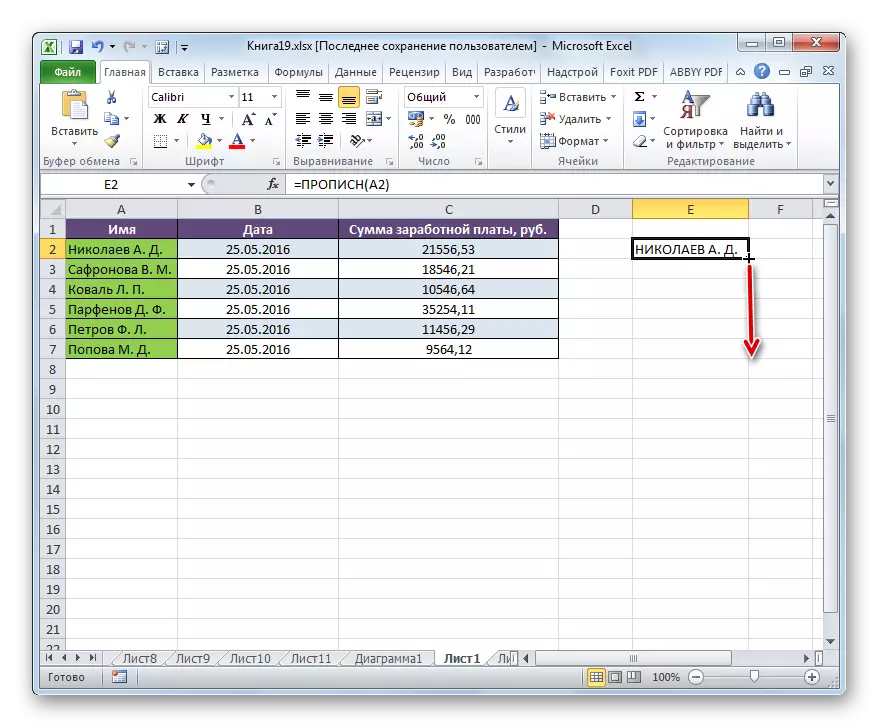
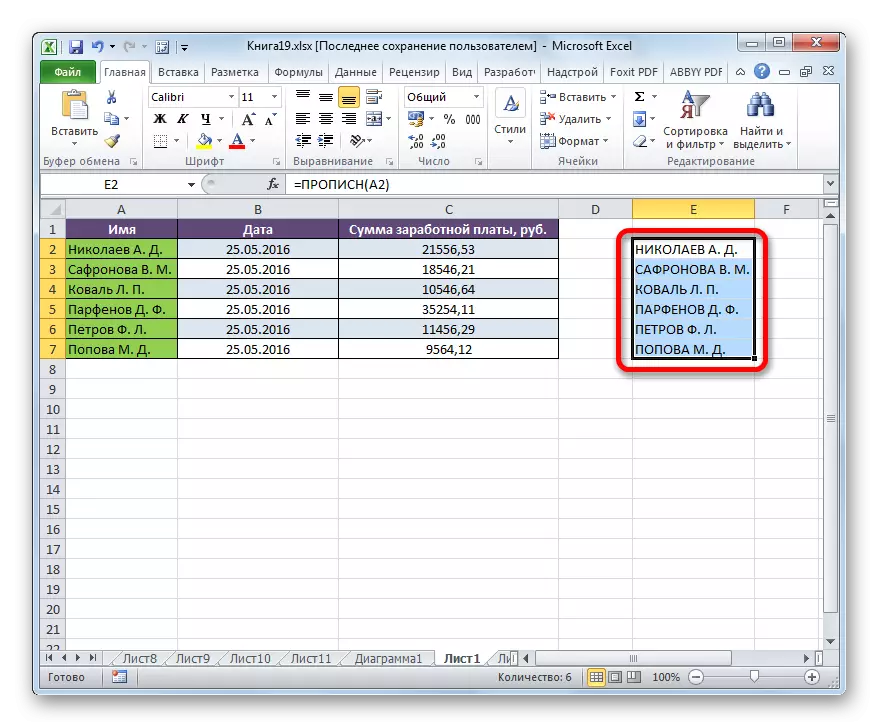
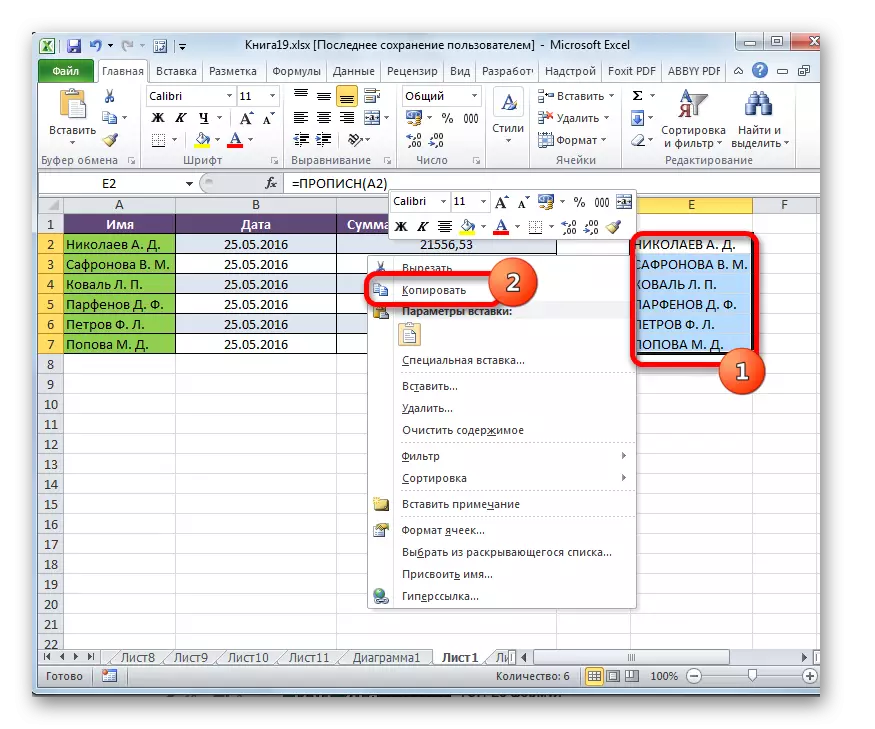
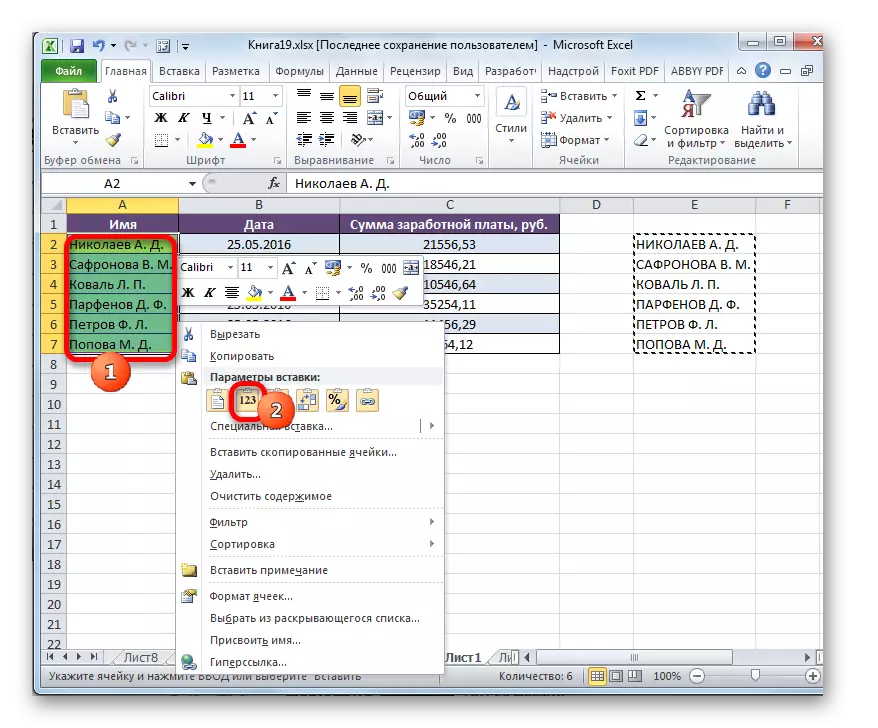

ඊට පසු, ප්රාග්ධනයට සේවකයින්ගේ නම්වල අක්ෂර පරිවර්තනය කිරීම සඳහා මේසය මත වැඩ කිරීම සම්පූර්ණ යැයි සැලකිය හැකිය.
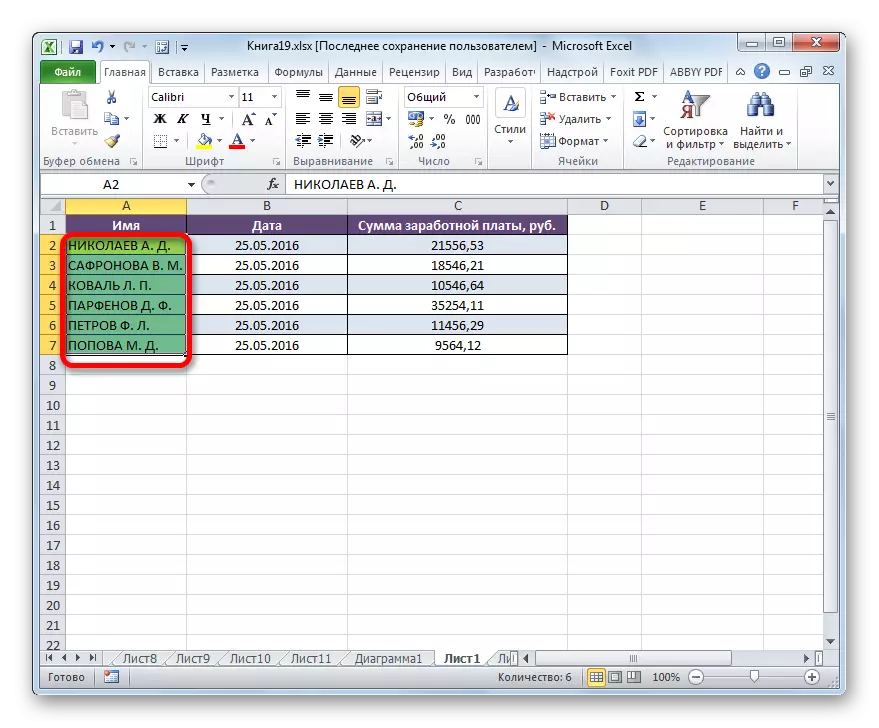
පාඩම: එක්ස්සලයේ කාර්යයන් පිළිබඳ ශාස්ත්රපති
ක්රමය 2: මැක්රෝ යෙදුම
එක්සෙල් හි කුඩා අකුරු ප්රාග්ධනයට පරිවර්තනය කිරීම සඳහා කර්තව්යය විසඳීම සාර්ව විසින් ද භාවිතා කළ හැකිය. නමුත් ඔබ වැඩසටහනේ අනුවාදයේ මැක්රෝස් සමඟ වැඩ ඇතුළත් කිරීමට පෙර, ඔබ මෙම අංගය සක්රිය කළ යුතුය.
- ඔබ මැක්රෝස්ගේ වැඩ සක්රිය කිරීමෙන් පසුව, ඔබට අකුරු ඉහළ ලේඛනයට පරිවර්තනය කිරීමට අවශ්ය පරාසය ඉස්මතු කරමු. ඉන්පසු යතුරුපුවරු යතුර යතුරු ලියනය ටයිප් කිරීම alt + f11 ටයිප් කිරීම.
- මයික්රොසොෆ්ට් දෘශ්ය මූලික කවුළුව ආරම්භ වේ. මෙය ඇත්ත වශයෙන්ම, මැක්රෝස් හි කර්තෘ. අපි CTRL + G සංයෝජනය අතුගා දමමු. ඔබට පෙනෙන පරිදි, කර්සරය පහළ ක්ෂේත්රයට ගමන් කරයි.
- අපි පහත කේතය මෙම ක්ෂේත්රය තුළට ඇතුළු වෙමු:
එක් එක් සී තේරීම සඳහා: c.value = ucase (c): ඊළඟට
ඉන්පසු Enter යතුර මත ක්ලික් කර දෘශ්ය මූලික කවුළුව සම්මත ක්රමයක් සහිතව දෘශ්ය මූලික කවුළුව වසා දමන්න, එනම්, එහි ඉහළ දකුණු කෙළවරේ කුරුසයක ස්වරූපයෙන් වැසීමේ බොත්තම ක්ලික් කිරීමෙන්.
- අප දකින පරිදි, ඉහත උපාමාරු ඉටු කිරීමෙන් පසු, කැපවූ පරාසයේ දත්ත පරිවර්තනය වේ. දැන් ඔවුන් සම්පූර්ණයෙන්ම ලොකු අකුරු වලින් සමන්විත වේ.

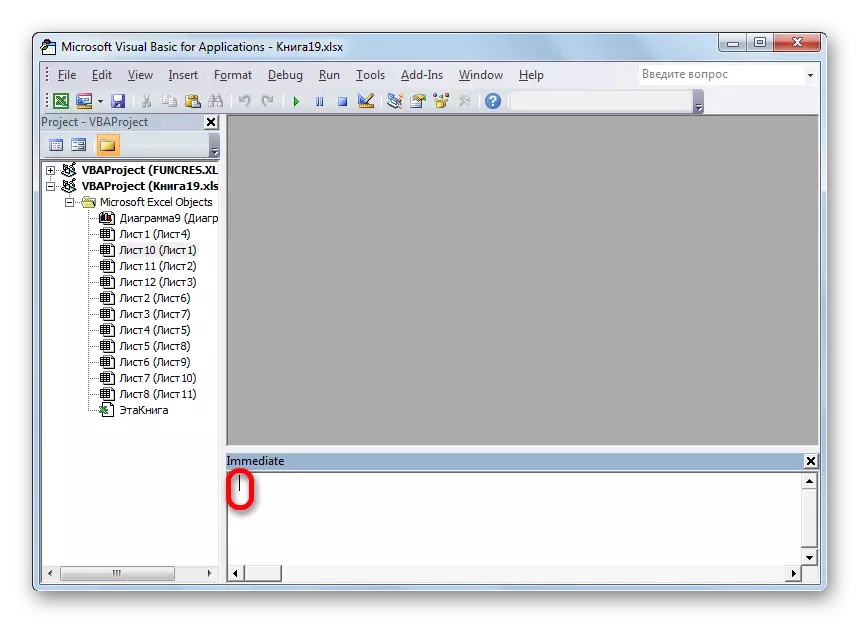
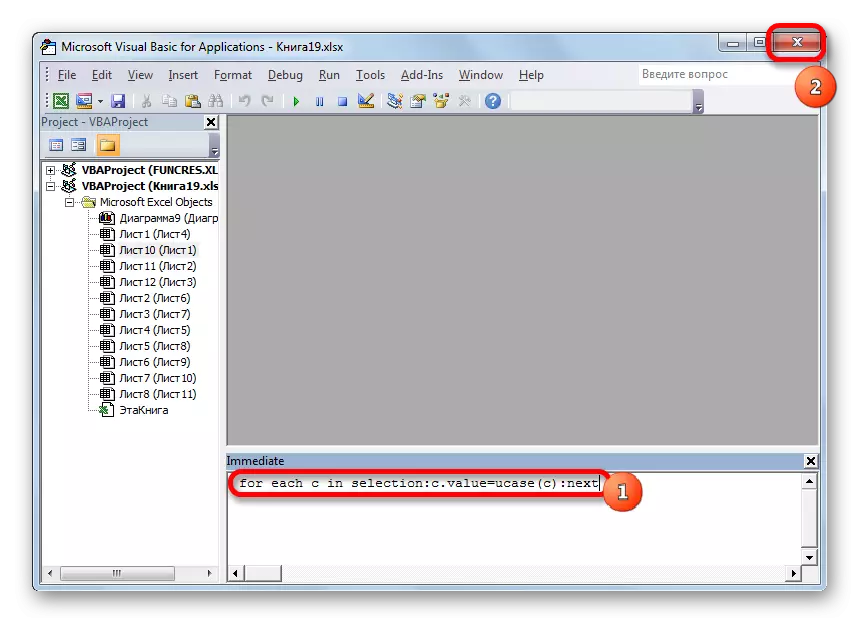

පාඩම: එක්සෙල් හි මැක්රෝ නිර්මාණය කරන්නේ කෙසේද?
යතුරුපුවරුවෙන් නැවත එහි අත්පොත හැඳින්වීම පිළිබඳ කාලය ඔබට සාපේක්ෂව ඉක්මණින් පරිවර්තනය කිරීම සඳහා, එය යළිත් එහි අත්පොත හැඳින්වීම පිළිබඳ කාලය නැති කර ගැනීමට වඩා ක්රම දෙකක් තිබේ. ඔවුන්ගෙන් පළමුවැන්න වන්නේ ශ්රිතය භාවිතා කිරීම සඳහා ය. දෙවන විකල්පය ඊටත් වඩා පහසු සහ වේගවත් ය. නමුත් එය මැක්රෝස් මත පදනම් වූ බැවින් වැඩසටහනේ ඔබේ අවස්ථාවෙහිදී මෙම මෙවලම සක්රිය කළ යුතුය. නමුත් මැක්රෝස් ඇතුළත් කිරීම යනු අනවසරයෙන් ක්රියා කිරීමේ මෙහෙයුම් පද්ධතියේ අවදානම ඇතිව ඇති අතිරේක කරුණක් නිර්මාණය කිරීමයි. එබැවින් සෑම පරිශීලකයෙකුටම තනිවම තීරණය කරයි, එය අදාළ වන්නේ අදාළ වන නිශ්චිත ක්රම අතුරින්.
